SharePoint Server 2013 では、さまざまな拡張機能や新機能が追加されています。 SharePoint Server で新しくなった、作業の共有、他のユーザーとの共同作業、プロジェクトやチームの編成、人や情報の検索の方法を見てみましょう。
この記事の内容
共有
ソーシャル機能
以前のバージョンの SharePoint と同様に、各ユーザーはプロファイルと個人用サイト (または "個人用サイト") を持っています。 SharePoint Server 2013 は、ニュースフィード、 OneDrive、サイトという 3 つの異なるハブに再構成されました。 これらのハブはグローバル ナビゲーション バーで利用できます。そのため、マイ サイトに関連付けられているソーシャル機能は SharePoint の操作環境に完全に統合されます。 ソーシャル機能にアクセスするために、Web ブラウザーで自分のマイ サイトに特別にアクセスする必要はなくなりました。

ニュースフィードで投稿を作成、表示、および更新する
好きなときにパブリック ニュースフィードに投稿したり、フォローしているチーム サイトのニュースフィードに投稿したり、他のユーザーのアクティビティの最新情報を確認したりできます。 投稿の作成や会話の開始は、次のセクションで説明する新機能のミニブログで行います。 ニュースフィード内のオプションを選んで、次のように情報を並べ替えます。
-
[フォロー中] を選ぶと、連絡先、ドキュメント、サイト、タグなど、現在フォローしている項目の最新情報が表示されます。
-
[すべてのユーザー] を選ぶと、自分がフォローしているユーザーの投稿を含め、組織のユーザーが開始した会話が表示されます。
-
[メンション] を選ぶと、自分がメンションを付けた投稿が表示されます。
-
[アクティビティ] を選ぶと、[自己紹介] ページの表示と同様、自分の現在のアクティビティのフィードが表示されます。
-
[いいね!] を選ぶと、自分が "いいね!" を付けたすべてのアイテムが表示されます。

[ニュースフィード] ページからは、自分がフォローしているユーザー、ドキュメント、サイト、タグの一覧に簡単にアクセスできます。 これらの一覧については、次の点にご注意ください。
-
フォローしているユーザーの一覧では、自分をフォローしているユーザーの一覧も表示できます。
![個人用サイトの [連絡先] ページ](https://support.content.office.net/ja-jp/media/4782fcf2-9273-400f-8997-e16c86e6c9ad.png)
-
任意のユーザーの吹き出しアイコンをクリックすると、そのユーザーの現在のニュースフィードとプロファイルへのリンクが表示されます。
-
フォローしているユーザーが別のユーザー、ドキュメント、サイト、またはタグをフォローした場合、自分のニュースフィードにその最新情報が表示されます。 これらのアクティビティについては、電子メールで通知を受信することもできます。
-
[タグ] は、自分のユーザー プロファイルに追加した関心事項の一覧に対応しています。
新しいミニブログ機能
新しいミニブログ機能は、一般的なソーシャル ネットワーク サイトと同じように使うことができます。このミニブログから、自分のニュースフィード内の会話に参加することができます。

ミニブログを使って次のことができます。
-
チーム サイト上のニュースフィードに投稿し、限られたユーザー グループで共有します。
-
メンションを使って、自分の投稿内で他のユーザーを参照します。 ユーザーが自分の投稿にメンションを付けると、そのユーザーが通知されます。 他のユーザーがメンションを付けた自分のすべての投稿を簡単に表示できます。
-
ニュースフィードの投稿にタグを追加します。 該当するタグを参照しているすべての会話を簡単に表示できます。
-
リンクを送信して、会話全体を共有します。
-
ニュースフィード内の投稿に "いいね!" を付けます。 自分が "いいね!" を付けた投稿が、自分をフォローしているユーザーのニュースフィード内に表示されます。 [いいね!] ビューを使うと、後でこれらの投稿を簡単に検索できます。
-
自分の投稿に、画像、ビデオ、ドキュメントへのリンク、Web URL を追加します。 Web URL をテキストとして表示するように変更できます。
ドキュメントやサイトを共有するためのさまざまな方法
このリリースでは、ドキュメントやサイトを共有するためのより多くのオプションが提供されます。
-
個人用ドキュメントを、OneDrive for Business と呼ばれる場所を問わずにアクセス可能な一元的な個人用ライブラリに保存できるようになりました。 これにより、ドキュメントを "共有ドキュメント" または "個人用ドキュメント" に分ける必要がなくなりました。 ライブラリ内のすべてのドキュメントは初期状態で個人用となり、共有することで初めて共有ドキュメントとなります。
-
新しい [共有] を使って、ドキュメントやサイトを簡単に共有できます。 特定のドキュメントを共有するようにユーザーを招待して、ユーザーが可能な操作を制御できます (読み取り、書き込みなど)。 また、[共有] コントロールを使って、次のこともできます。
-
限られたユーザー用のリンクを使って、選択されたユーザーのグループでドキュメントやサイトを共有します。 ドキュメントやサイトを共有しているユーザーを簡単に確認します。
-
ドキュメントやサイトを共有するとき、カスタマイズした電子メール招待状を送信します。
-
-
ドキュメントが更新されたとき、自分のニュースフィードで通知を受信します。
-
モバイル デバイスを使って、ライブラリ内のドキュメントやフォルダーを共有することもできます。
ユーザー プロファイルを管理する機能
SharePoint Server 2013 のユーザー プロファイルは以前のリリースと似ていますが、次の注目すべき機能改善が行われています。
-
ナビゲーションが効率化され、自分のプロファイルや他のユーザーにアクセスしたときのそのユーザーのプロファイルで、異なる領域間を簡単に移動できるようになりました。
-
すべてのフィールドに対する共有オプションが簡素化され、[すべてのユーザー] または [自分のみ] のいずれかになりました。
-
プライバシーの観点から、ニュースフィードの設定 ([共有するアクティビティ] と [フォロー相手]) があらかじめオフに設定されています。 共有するアクティビティは手動でオンにする必要があります。 ただし、会話と電子メール通知はあらかじめオンになっています。
コミュニティ サイト
SharePoint Server 2010 では、ディスカッション掲示板を使用すると、サイトのメンバーは情報を共有し、他のメンバーとトピックについてディスカッションできます。 SharePoint Server 2013 では、新しいコミュニティ サイト テンプレートを使用して構築されたサイト コレクションであるコミュニティ サイトを導入して、ディスカッションの概念を拡大します。
コミュニティ サイトには、電子メール、インスタント メッセージ、またはその他のコミュニケーション方法と比較して次のようにいくつもの利点があります。
-
コミュニティ サイトのすべてのコンテンツは、コミュニティのすべてのメンバーが利用できます。
-
議論の履歴を完全に保持し、コーポレート ガバナンスのガイドラインに準拠します。
-
組み込みの検索機能により、メンバーはコミュニティ内のすべてのコンテンツを検索できます。
-
評価機能により、メンバーは個別の投稿や返信に対して投票できます。 評価機能は、コミュニティ メンバーの評価に役立ちます。
-
実績評価システムにより、コミュニティに参加したメンバーが表彰されます。
-
コンテンツがカテゴリに分類され、必要な情報を簡単に見つけることができ、メンテナンスも簡単です。
-
SharePoint リストを使用したサイト メンテナンスにより、使い慣れたインターフェイスで作業できます。また、SharePoint のガバナンス、レコード管理、およびワークフロー統合などの豊富な機能を利用できます。
コミュニティ ポータル
コミュニティ ポータルは、会社のイントラネットで利用できるすべてのコミュニティ サイトを一覧表示するディレクトリです。 コミュニティ ポータルを介して、ユーザーは興味のあるコミュニティを探し、見つけ、フォローし、それにアクセスし、参加できます。
コミュニティ ポータルの詳細については、「コミュニティ ポータルを作成する」を参照してください。
OneNote とチーム サイトの統合
チーム サイトを作成するときに、OneNote 共有ノートブックがサイトの一部として自動的に作成されるようになりました。 このノートブックを使って、情報を取得、整理、および共有することができます。
-
共有ノートブックは、チーム サイトの権限を継承します。
-
ノートブックのページにドキュメントを埋め込みできます。 これらの埋め込みドキュメントは、ドキュメント ライブラリ内の個別のファイルとして自動的に保存され、SharePoint に保存した他のドキュメントと同じ方法でそれらを管理および共有できます。
注: この機能は、Web 用 Office が SharePoint で使えるように構成されている場合のみ利用できます。
ビデオやリッチ メディアを扱う新しい方法
ビデオの管理
-
標準のページでのビデオの表示に加え、SharePoint サイトにアップロードされるビデオには、ビデオに関するメタデータが含まれるそれぞれ専用のプレーヤー ページがあります。
-
ビデオ セットを使うと、解像度やエンコード形式、部分的に異なるコンテンツ (各言語の吹き替えなど) など、各ビデオのさまざまな表示方法を管理できます。 SharePoint は、使用しているブラウザーやデバイスの機能に応じて、再生するエンコード形式を管理します。
-
SharePoint の外部のビデオ ソース (YouTube など) の埋め込みもサポートされています。
ビデオの検索
-
検索結果ページから、直接ビデオをプレビューできます。
-
通常の検索の実行中に、SharePoint は、ユーザーのクエリに「スピーチ」、「トーク」、または「ビデオ」などの単純なキーワードが含まれていると、ビデオ再生に関心があると認識します。それに基づき、ビデオを目的としたグループの上位に、関連するすべてのビデオが表示されます。
-
ビデオを検索するときに、ビデオの長さやアップロード日時などのプロパティに基づいて、ビデオの一覧を調節できます。
ビデオを再生する
-
それぞれのビデオには独自のプレーヤー ページがあり、ビデオやその所有者に関するメタデータや関連ドキュメントの一覧が表示されます。 たとえば、講義を配信する場合に、録画したビデオと共に、PowerPoint プレゼンテーションをユーザーが閲覧できるようにアップロードできます。 プレーヤー ページでは、ビューアーで使用可能なビデオ表示方式を切り替えたり、ビデオを評価したり、ビデオをダウンロードしたりできます。
-
HTML 5 ビデオと Silverlight の両方のプレーヤーがサポートされています。
整理
ドキュメント ライブラリ
新しい吹き出し機能を使ってドキュメントを管理する
ライブラリ内のすべてのドキュメントに付いた新しい吹き出し機能を使って、豊富な種類のコマンドや関連情報を表示できます。 ドキュメントを開く、共有する、またはフォローするなどの操作や、ドキュメントのプレビューやその他の情報を表示する操作を、吹き出しから直接実行できます。
ドラッグ アンド ドロップを使う
エクスプローラーと SharePoint を使って、デスクトップやその他の場所との間でファイルをドラッグ アンド ドロップできるようになりました。
職場または学校の OneDrive を使ってドキュメント ライブラリをコンピューターと同期する
新しいアプリケーションの 職場または学校の OneDrive を使って、ドキュメント ライブラリを Windows ファイル システムのフォルダーと同期できます。 職場または学校の OneDrive を使うと、オフラインの状態でもドキュメントにアクセスでき、オンラインに戻ったときに更新内容が自動的にサーバーと同期されます。
自分の [サイト] ページでの、重要な SharePoint サイトの更新状況の把握
Microsoft 365 の基本 - [サイト] ページ でのビデオ トレーニングをすばやく行います。 SharePoint サイトをフォローして、自分の [サイト] ページにサイトの一覧を表示します。 サイトのフォローを開始したとき、自分をフォローしているユーザーは通知を受信します。 作成したサイトにニュースフィードがある場合、パブリック ニュースフィードからこのニュースフィードに投稿できます。
タスクの管理
現在のタスクのタイムライン (SharePoint で自分に割り当てられたタスクや、Exchange 経由で SharePoint に送信される Outlook などの他のアプリケーションで入力したタスクなど) を表示します。 新しいタスクを作成し、ビューを使用してタスクをフィルター処理します。 たとえば、アクティブ、完了、または期限が近いタスクを確認します。
リスト
リストの作成や編集は、使い慣れている Microsoft Excel などのプログラム上での操作と同様に、ページ上で直接できるようになりました。 たとえば、リンクをクリックするだけで、現在編集しているページから移動することなく、列を追加、編集、または削除できます。
プロジェクト サイトとサイト メールボックス
プロジェクト サイトを使うと、組織内のユーザーはライトウェイト プロジェクトで効率的に共同作業できます。 プロジェクト マネージャーは、プロジェクトの進行状況を簡単に把握でき、チーム メンバーは全体の中での自分の作業の役割を簡単に確認できます。 プロジェクト サイトでは、チームは関連するデータ、ドキュメント、およびコミュニケーションへアクセスしたり、これらを共有したりできます。
プロジェクト サイトでは、次の機能が提供されます。
-
プロジェクトのサマリー Web パーツ
-
プロジェクト タスクの視覚的なタイムライン
-
プロジェクト タスクのスケジュール
-
関連するプロジェクト ドキュメントを保存するライブラリ
-
プロジェクトに関する情報をすばやく把握して整理できるノートブック
-
チーム イベント用の共有予定表
-
Project Server 2013 クライアント アプリケーションに接続する機能
SharePoint を Exchange に接続すると、プロジェクト サイトにサイト メールボックスが含められ、プロジェクトの進行に伴う統合コミュニケーションに使えます。 プロジェクト サイトが Project Server 2013 に関連付けられたサイト コレクションの一部である場合、問題、リスク、および成果物の把握にも使うことができます。 プロジェクト サイト (またはチーム サイト) 上のタスク リストを Project Web App に追加して、より強力なプロジェクト管理機能を実現できます。
検索
検索
ユーザーや専門分野の検索機能強化
読み方による検索が、複数の言語で動作するようになりました。 さらに、検索結果には、連絡先や組織の情報以外に、その人の専門分野がわかるような著作物や過去のプロジェクトに関する情報も表示されるようになりました。 連絡先カードを使うと、検索結果からユーザーに直接連絡できます。
ナビゲーションの機能強化
ナビゲーションの機能強化により、ユーザーは検索ボックスの場所をすぐに見つけることができ、検索を実行して結果を確認し、結果の範囲をサイトやより上位のレベルに簡単に設定できます。 検索結果は論理的にグループ化され、過去の結果に基づいてクエリの候補が提案されます。 マウス ポインターを置いたときに表示されるパネルで、検索結果内のアイテムをクリックすることなく、アイテムに関する補足データを確認できます。
検索センター
サイト所有者は、検索センターを作成して維持できます。また、検索結果に影響を与えるスタイルと設定をカスタマイズできます。
検索結果を取得する
サイト コレクションの管理者、サイト所有者、またはサイト デザイナーは、検索先について検索結果を取得する場所と、検索結果を取得するために使うプロトコルを指定します。 クエリに対して複数の検索先を指定すると、エンド ユーザーは複数のコンテンツ リポジトリ (たとえば、ローカルの SharePoint インデックスと、インターネット検索エンジンなどのフェデレーション対象の検索先) を同時に検索できます。
SharePoint Server 2013 には、既定のローカル SharePoint などの定義済みの結果ソースがあります。 既定値は、"最近変更されたアイテム" などの定義済みの別の結果ソース、または作成した結果ソースに変更できます。 定義済みの結果ソースをテンプレートとして使用して、新しい結果ソースを作成できます。
クエリ変換を使って、検索先に対するクエリをコンテンツのサブセットだけに限定することもできます。 その方法を、SharePoint Server 2013 にあらかじめ定義されている検索先を例に説明します。 たとえば、あらかじめ定義されている "ローカル ビデオの結果" という検索先は、ローカルの SharePoint インデックスからクエリ変換を使ってビデオの検索結果のみを返します。 SharePoint Server 2010 では、このような制限されたクエリは検索範囲と呼ばれていました。
検索先は、検索結果ページ上でさまざまな方法で使用できます。 たとえば、結果ブロックまたは Web パーツに特定の検索先からの検索結果を表示できます。
ビジネス インテリジェンス
SharePoint Server 2013 では、ビジネス インテリジェンス機能が強化されています。たとえば、新しいビジネス インテリジェンス センター サイト、Excel Services および PerformancePoint Services の強化、Apple iPad や Windows 8 タブレットなどのモバイル デバイスでのビジネス インテリジェンス コンテンツの表示のサポートが含まれています。
Excel の OData プロバイダーを使って外部データに接続する
Microsoft Excel 2013 では、OData プロバイダーなどのさまざまな接続方法で、外部データに接続できます。 一部のデータ接続 (OData データ接続など) は、Excel Services でサポートされています。 これにより、レポート、スコアカード、ダッシュボードを作成し、最新情報が表示されるように更新することができます。
ビジネス インテリジェンス コンテンツを新しく改善されたビジネス インテリジェンス センターに保存する
新しく合理化されたビジネス インテリジェンス センター サイト テンプレートを使うと、レポート、スコアカード、ダッシュボード、およびデータ ソースの一元管理が促進されます。 Excel Services や PerformancePoint Services を使って、インタラクティブなレポート、スコアカード、ダッシュボードをブラウザー ウィンドウで参照してください。
Excel と Excel Services の高度なビジネス インテリジェンス機能を利用する
SharePoint Server 2013 では、Excel Services の次の強化されたビジネス インテリジェンス機能がサポートされるようになりました。
-
クイック調査などの新しいデータ ナビゲーション機能により、Excel Services のレポートやダッシュボードに表示されたデータの詳細表示が簡単になります。 値を選んでからクイック調査を使い、レポートのさらに詳しいレベルを参照してください。
-
Excel クライアントの操作と同様に、ブラウザー ウィンドウに書式設定可能なスライサーやタイムライン コントロールが表示されます。
-
ピボットテーブル レポートやピボットグラフ レポートの [フィールド] 一覧を開き、使うことができるため、ビューからアイテムを追加、変更、または削除できます。 これで、Excel クライアントを開かずに、見たい情報に集中できます。
-
ブックを発行するときに、ワークシート ビューかギャラリー ビューを選ぶことができます。 ワークシート全体をブラウザー ウィンドウで表示することも、一度に 1 つのレポートが画面の中央に表示されるようにコンテンツを表示することもできます。
-
Excel Services が、データ モデルをサポートするように構成されている場合は、ブラウザー ウィンドウで、PowerPivot や Power View のコンテンツを表示、操作できます。
PerformancePoint Services の改善点を活用する
PerformancePoint ダッシュボードでは、フィルターを使ってアイテムを検索できるようになりました。 これにより、数多くのアイテムの中の少数のアイテムをフィルターによって重点的に確認できます。 その他の改善点として、独自の背景画像を使用できる透明なダッシュボードなどの斬新な外観や、ダッシュボード全体を SharePoint Server 2013 内のある場所から別の場所に移動できる機能などがあります。
ビジネス インテリジェンス コンテンツをモバイル デバイスで表示する
PerformancePoint Web パーツや Excel Services レポートなどの特定の種類のダッシュボード コンテンツを、Windows 8 タブレットや Apple iPad で表示できるようになりました。
構築
Web コンテンツ作成機能
SharePoint Server 2013 では、Web コンテンツ作成機能に次の改善が加えられました。
-
コンテンツの作成者は、Microsoft Word から Web ページ上のリッチ テキスト エディター Web パーツ、コンテンツ エディター Web パーツ、または HTML フィールド コントロールにコンテンツをコピーするときに、すべてのテキストの書式設定を保持できるようになりました。
-
さらに、サイト オーナーやデザイナーは、メニュー項目をページに直接ドラッグすることで、グローバル ナビゲーションと現在のナビゲーションのメニューをカスタマイズできるようになりました。
-
新しいビデオ コンテンツ タイプでは、ページでビデオを使用する多くの新機能が追加されています。 コンテンツの作成者向けビデオ アップロード プロセスが簡素化されました。 ビデオがアセット ライブラリにアップロードされると、サムネイル プレビュー画像が自動的に作成され、コンテンツ作成者はビデオ内からフレームを選び、サムネイル プレビュー画像として使用できます。
クロスサイト発行
クロスサイト発行と検索 Web パーツを使って、適合する SharePoint のインターネット サイト、イントラネット サイト、エクストラネット サイトを作成できるようになりました。 SharePoint Server 2013 のクロスサイト コレクション発行機能では、コンテンツを作成し、保存するための 1 つ以上の作成用サイト コレクションと、サイトの設計を管理し、コンテンツを表示するための 1 つ以上の発行用サイト コレクションを使います。 作成用サイト コレクションには、カタログ (メタデータでタグ付けされたコンテンツを含む、ページのライブラリやリストなど) が含まれます。 これらのカタログは、検索システムによってインデックスが付けられ、発行用サイト コレクションで使えるようになります。 発行用サイト コレクションは、インデックス付けされたデータのクエリを発行し、検索技術を組み込んだ Web パーツ (検索 Web パーツ) を使って Web ページに表示されます。 マスター ページ、ページ レイアウト、表示テンプレートを使って発行サイトのコンテンツをブランド化します。
クロスサイト発行の詳細と技術情報については 、「SharePoint Server 2013 でのクロスサイト発行の概要」および 「SharePoint Server 2013でのクロスサイト発行の計画」を参照してください。
サイトのカスタマイズ
このリリースの SharePoint Server 2013 には、サイトの外観を変更して独自の外観にする簡単なプロセスを案内する新しいテンプレートが用意されています。 色、フォント、サイト レイアウト、使用可能な背景画像、または独自の複数のオプションから選択できます。
高度なデザインとブランド化のための新しいデザイン マネージャー
サイトのデザインを新規に作り直す場合または以前のデザインを再利用する場合、デザイン マネージャーを使って、マスター ページ、ページ レイアウト、モバイル ビューなどを変更することができます。 この機能は、一般向け Web サイトまたは社内用サイト コレクションまたはポータルの高度なサイト デザインおよびブランド化のために特に役立ちます。
サイトのカスタマイズの詳細と技術情報については 、「SharePoint 2013 サイト開発の新機能」および 「SharePoint 2013のデザイン マネージャーの概要」を参照してください。
モバイル デバイス用のサイトを構成する
インターネット接続されたモバイル デバイスさえあれば、生産性が止まることはありません。 サイトの複雑さの度合いによっては、モバイル機器の表示環境を最適化するために設計された SharePoint 機能を実装できます。 モバイル ブラウザーが HTML 5 に対応している場合、サイトはコンテンポラリ表示で表示できます。 サイトに加えられた変更についての通知を受け取るように設定することもできます。 また、デバイス チャネルにより、異なるデバイス チャネルのさまざまなコンテンツを、同じページに同じレイアウトで表示できるため、発行サイトのコンテンツ作成が容易になります。 さらに、大規模なエンタープライズ サイト向けに設計された Windows Phone のプッシュ通知により、Windows Phone ユーザーは、サイトで何らかのイベントが発生するたびに通知を受け取ることができます。 詳細については、「モバイル デバイスを使って SharePoint サイトを構成する」と「モバイル デバイスを使用して SharePoint Online サイトを操作する」を参照してください。
ワークフロー
Microsoft SharePoint Designer 2013 では、デザイン ワークフローおよび複雑なビジネス ロジックとビジネス プロセスのモデリングの操作が大幅に改善されました。 新しいワークフロー機能により、高度で強力な、コーディング不要のソリューションが可能になりました。 強化された新しいワークフロー機能は次のとおりです。
-
新しいワークフロー アーキテクチャ
-
既存のワークフローへの投資を活用可能
-
ワークフローを論理的にグループ化されたアクションとしてモデリングできるステージを使ったワークフロー表現の強化
-
機能強化された電子メール エディター
ワークフローの使用に関する詳細と技術的な情報については 、「SharePoint 2013リソース センターのワークフロー」を参照してください。
外部データへのアクセス
Business Connectivity Services と Secure Store Service を使って有効化されている外部データを扱うときは、次の新機能を使用できます。 この領域の新機能の詳細については 、「SharePoint 2013Business Connectivity Services新機能」を参照してください。
Excel で外部データを分析する
Excel 2013 で外部リストに接続し、データの同期を維持できます。 たとえば、売上レポートを作成して中央の場所で共有するとします。 Excel Services ではほとんどの外部データ接続が維持されるので、SharePoint ライブラリ内のブックは最新の状態に保たれます。 詳細については、「Excel Services で外部データを操作する」を参照してください。
発行済みの Visio 図面に外部データを追加する
外部 Visio 2013を使用して、外部リストのデータを図とその図形にリンクできます。 その後、それをインタラクティブな Web 図面として SharePoint ドキュメント ライブラリに公開すると、ユーザーが図面を表示し、関連する外部データを表示できます。 データの行を、図面の図形とリンクするには、3 通りの方法があります。 行を既存の図形に 1 つずつリンクする方法、行と図形を自動的にリンクする方法、またはデータから図形を作成する方法です。
全般的なパフォーマンスの改善
Business Connectivity Services は、パフォーマンスのボトルネックを緩和するために再設計されました。 一般的に、データ取得、ページング、フィルター処理、および並べ替えは外部データ ソースにオフロードされ、SharePoint 製品が必要とするメモリおよび処理リソースを軽減できるようになっています。
全体として、これらのパフォーマンス機能により、外部データを扱う Web ページとすべての Office 製品で、表示、更新、およびデータ操作が高速化されます。
SharePoint 用アプリ
SharePoint Server 2013 では、アプリの開発、インストール、管理、および使用がサポートされます。 アプリは、エンド ユーザーの個別のニーズに応え、特定のタスクを実行する、小規模の独立したアプリケーションです。 エンド ユーザーは、アプリを SharePoint ストアまたは所属する組織の内部アプリ カタログで見つけてダウンロードできます。 SharePoint 用のサードパーティ製アプリを探すには、「SharePoint ストアからアプリを購入する」を参照してください。
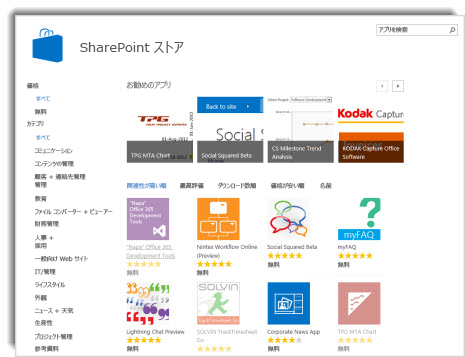
管理
セキュリティ、サイトの管理、およびサイトのアップグレード
iFrame の許可/禁止
サイト コレクション管理者は、iFrame が許可されるドメインの一覧を利用して、iFrame をページに挿入する投稿者の権限を指定することで、必要に応じて iFrame のセキュリティを強化できます。
サイト コレクションのアップグレード操作の改善
SharePoint Server 2013 は、ソフトウェアとデータベースをアップグレードするプロセスを、サイトをアップグレードするプロセスから分離することで、ファーム管理者およびサイト管理者に柔軟性を提供します。
ファーム管理者は、必要に応じて、サイトを所有するユーザー自身に、サイトをアップグレードすることを許可できます。 また、SharePoint Server 2013 には、サイト コレクション ヘルス チェッカーや評価用サイト コレクションなど、アップグレード プロセスをサポートする機能が強化された新しいツールがあります。
-
サイト コレクションの正常性チェック サイト コレクションの所有者または管理者は、サイト コレクションの正常性チェックを使用して、サイト コレクションに関する問題を検出して対処してから、サイトを新しいバージョンにアップグレードできます。 正常性チェックでは、一部の問題を自動的に修復できますが、手動で修復する必要がある場合もあります。 継続的に正常性の問題を検出するために、アップグレード後も正常性チェックを利用できます。
-
評価サイト コレクションを要求する サイトのアップグレードに備えて、サイト所有者またはサイト管理者は評価用サイト コレクションを要求できます。 これは、確認を目的としたサイトのコピーです。 評価サイトは、自動的に期限が切れて削除されるように設定されます。
電子情報開示とケース管理
電子情報開示センターのサイト テンプレートを使うと、電子情報開示要求を伴うケースにアクセスするためのポータルを作成できます。 保留中 (係争中や調査中など) のコンテンツを配置したり、クエリを実行したり、コンテンツをエクスポートしたりできます。 管理者は、電子情報開示センター サイト コレクションを作成して、電子情報開示ケース サイトを自分で作成する権限をユーザーに付与できます。 それぞれのケースは、ケースの管理に関連したドキュメントの保存に使うドキュメント ライブラリを含むコラボレーション サイトです。 電子情報開示の概要と技術情報については、「シナリオ : SharePoint Server 2013 および Exchange Server 2013の電子情報開示」を参照してください。 ケースの扱い方について詳しくは、「電子情報開示を計画および管理する」を参照してください。
さらに、電子情報開示センター内の各ケースに、次の項目を関連付けることができます。
-
ソース: Exchange メールボックス、インデックス付けされたファイル共有、または SharePoint サイト。
-
クエリ: 作成者、日付範囲、フリー テキスト用語などの検索条件、および検索範囲。 クエリは、エクスポートするコンテンツの特定に使用されます。
-
電子情報開示セット: ソース、クエリ、およびコンテンツを保持するかどうかの組み合わせ。 電子情報開示セットは、コンテンツの特定と保持に使用されます。
-
エクスポート: コンテンツのエクスポートをダウンロードする場所。
訴訟や監査などにより新しく電子情報開示が必要となった場合、適切な権限を持つユーザーは、新しいケースを作成して、検索対象となる情報ソースを追加し、対象となる具体的な資料を特定するためのクエリを作成して、クエリを実行できます。 このユーザーは、次にコンテンツが検出されたサイトとメールボックスを現状のまま保持して、クエリに一致したアイテムを保持し、これらのアイテムをエクスポートできます。 ケースが閉じられると、ケースに関連付けられたすべての保留が解除されます。 電子情報開示のクエリの詳細については、「電子情報開示クエリを作成して実行する」を参照してください。
コンテンツの保持
保留にされたコンテンツは保持されますが、ユーザーがこのコンテンツを操作することは可能です。 保持された時点のコンテンツの状態が記録されます。 ユーザーが保留コンテンツを変更、あるいは削除した場合でも、元の保持されたバージョンは存在し続けます。 コンテンツを保留にする方法の詳細については、「電子情報開示ケースのコンテンツ ソースを保留にし追加する」を参照してください。
コンテンツの保持は保留と似ていますが、保留と比べて次のように機能強化されています。
-
ドキュメント、リスト アイテム、ページ、および Exchange Server 2013 メールボックスが保持されます。
-
保持は、サイト レベルで行われます。 サイトを保持すると、サイトのコンテンツが保持されます。
-
ユーザーは、保持されたコンテンツを使って作業できます。 コンテンツの保存場所は変更されず、ユーザーはコンテンツを編集または削除したり、新しいコンテンツを追加したりできます。
-
電子情報開示を実行する権限を持つユーザーは、保持されたコンテンツの元のバージョンにアクセスできます。
-
サイトまたはメールボックス全体を保持する必要はありません。 保持範囲を定義したクエリを指定して、クエリに一致したコンテンツのみを保持することができます。
電子情報開示検索結果のエクスポート
電子情報開示ダウンロード マネージャーは、電子情報開示検索の結果をエクスポートして、当局に生成したり、レビュー ツールにインポートしたりするために使用できるアプリケーションです。 電子情報開示ダウンロード マネージャーでは、ドキュメント、リスト、ページ、タスク、連絡先、メール メッセージなどの Exchange オブジェクトなど、ケースに関連付けられているすべてのコンテンツをエクスポートできます。
プロジェクトベースの法令遵守
SharePoint Server 2013 のコンプライアンス機能がサイトに拡張されました。 アイテム保持ポリシーを作成および管理できます。ポリシーは SharePoint サイトと Exchange サイト メールボックスの両方に適用されます。
法令遵守監督者は、サイト ポリシーを作成できます。サイト ポリシーでは、次のことを定義します。
-
サイト全体と共有メールボックス (サイトと関連付けられている場合) の保持ポリシー、または保持されるアイテム。
-
プロジェクトの終了は、スケジュールするか、またはイベントとしてユーザーが後でトリガーすることができます。
-
プロジェクトの期限。
プロジェクトの所有者は、サイトを作成するときに適切なポリシー テンプレートを選び、チーム メンバーをプロジェクトに参加するように招待します。 チームが電子メール メッセージを送信したり、ドキュメントをサイトに追加したり、リストなどのその他のアイテムを作成すると、これらのアイテムには自動的に適切な保持ポリシーが適用されます。
作業が完了し、プロジェクトの所有者がプロジェクトを終了すると、プロジェクトのフォルダーはチーム メンバーの Outlook ユーザー インターフェイスから削除されます。 ポリシーで指定された一定の期間が経過すると、プロジェクトの期限が切れて、プロジェクトに関連付けられているアイテムは削除されます。










